怎么彻底删除电脑里的文件?
Hello!大家好,我是阿广,首先在键盘上使用“Win+R”组合键调出运行,在运行中输入“gpedit.msc”,再点击确定,打开本地组策略编辑器,找到“不要将删除的文件移到回收站”,并双击打开。(⊃‿⊂)

原料/工具
电脑
方法/步骤
第1步
方法一
1、首先在键盘上使用“Win+R”组合键调出运行,在运行中输入“gpedit.msc”,再点击确定,打开本地组策略编辑器。
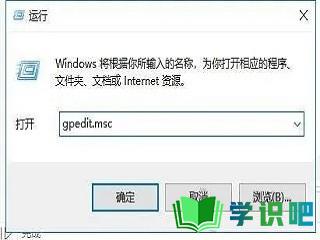
第2步
2、在本地组策略编辑器窗口左侧栏中依次展开“用户配置”-“管理模板”-“Windows组件”-“文件资源管理器”中,鼠标单击“文件资源管理器”选中它,在右侧栏中找到“不要将删除的文件移到回收站”,并双击打开。
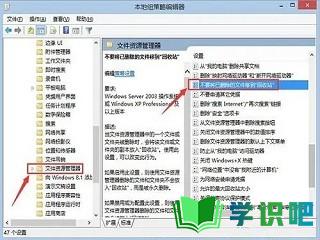
第3步
3、在“不要将删除的文件移到回收站”的界面中,如果想要删除文件后进入回收站,就选择“已禁用”,如果想要彻底删除文件而不进入回收站,那么就选择“已启用”,设置完毕之后将电脑重新启动即可。
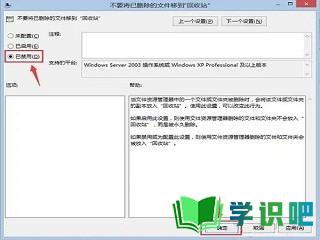
第4步
方法二
1、首先在键盘上使用“Win+R”组合键调出运行,在运行中输入“regedit”,再点击确定,打开注册表编辑器。
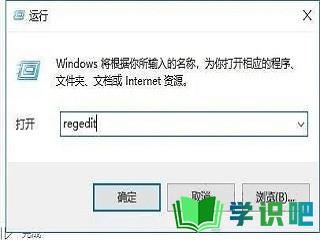
第5步
2、在注册表编辑器界面中,我们依次展开“HKEY_CURRENT_USER\Software\Microsoft\Windows\CurrentVersion\Policies\Explorer”,单击选中“Explorer”,在窗口右边找到“NoRecycleFiles”。

第6步
3、双击打开“NoRecycleFiles”,如果想要删除文件后进入回收站,那么数值数据设置为0,如果想要彻底删除文件而不进入回收站,那么直接将数值数据设置为1,最后重新启动电脑即可。
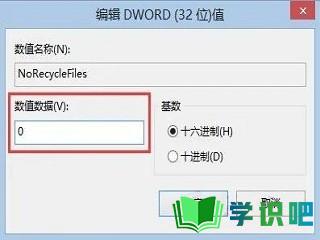
温馨提示
以上“怎么彻底删除电脑里的文件?”的内容小编就分享到这里了,希望小编今天分享的内容能够帮助小伙伴们解决问题,希望小编今天分享的内容对大家有所帮助,如果觉得还不错就给点个赞支持一下小编吧!(⊃‿⊂)
